PowerPoint'de 3D Modellerin Oluşturulması ve Kullanılması Hakkında Bu PowerPoint Rehberine Hoş Geldiniz. Bu kurs sırasında, sunumlarınızı bir üst seviyeye taşımak için çeşitli 3D modelleri nasıl kullanabileceğinizi öğreneceksiniz. 3D'nin temelini açıklayacak ve 2D grafiklerden kendi 3D modellerinizi oluşturmak, diğer programlardan dosyaları içe aktarmak ve Microsoft'un önceden tanımlanmış 3D modellerini kullanmak için adımları inceleyeceğiz.
Temel Bulgular
PowerPoint'te 3D modelleri farklı şekillerde kullanma şansına sahip olacaksınız: ya 2D grafikleri 3D'e dönüştürerek, var olan modelleri diğer yazılım programlarından içe aktararak veya Microsoft PowerPoint'un sunduğu geniş 3D model kitaplığından faydalanarak.
Adım Adım Kılavuz
İlk uygulama yöntemimizle başlayalım.
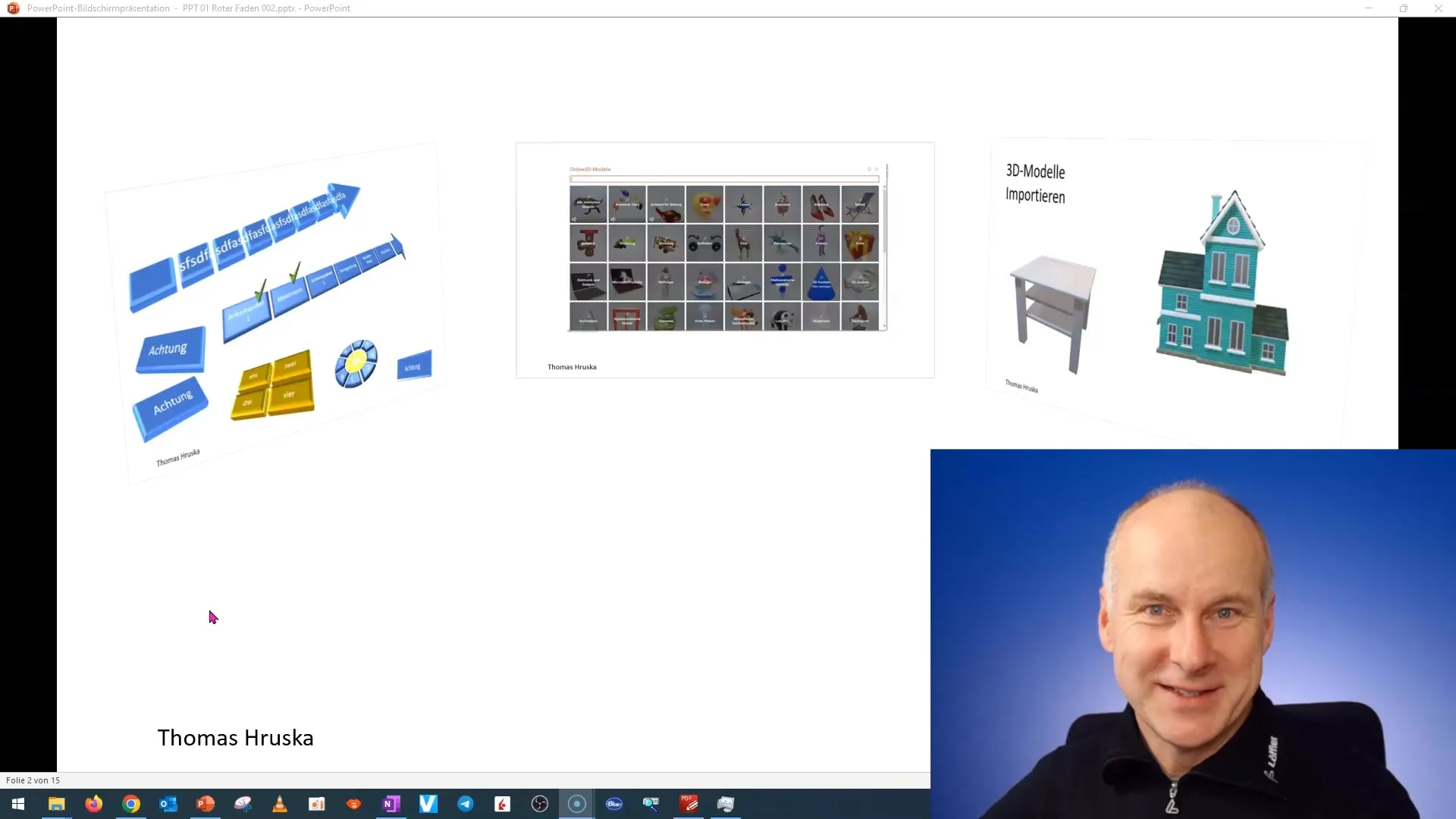
PowerPoint'te 3D modelleri kullanmak için, 3D modellerin farklı kategorilere ayrıldığını anlamanız önemlidir. Aşağıda bu modelleri nasıl en iyi şekilde kullanabileceğinizi öğreneceksiniz.
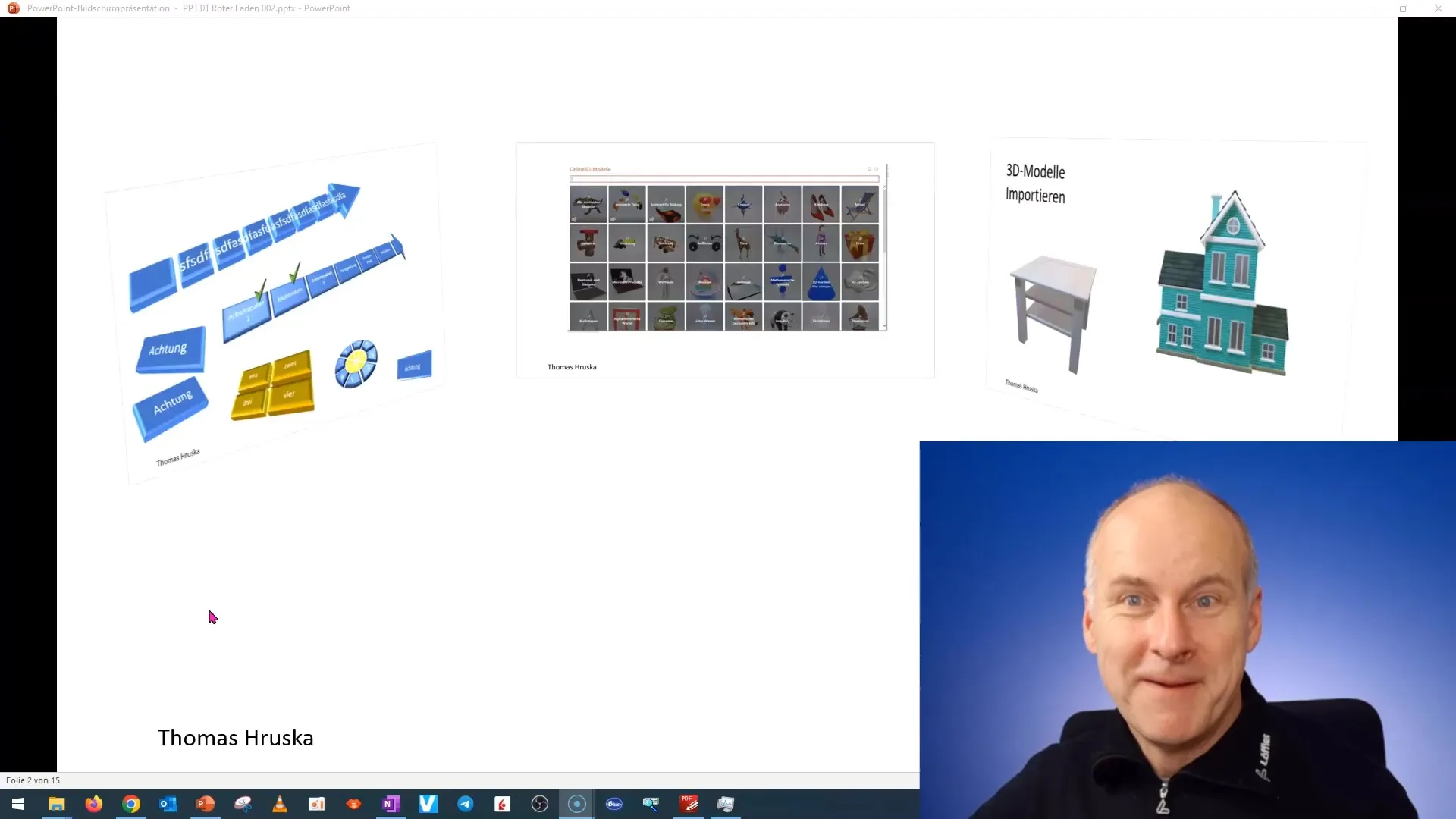
İlk adım, mevcut bir 2D grafiği 3D modele dönüştürmektir. Bu dönüşüm içeriğinizi görselleştirmeyi önemli ölçüde iyileştirecektir. Bu konuya gelecek bölümlerde daha detaylı olarak değinecek ve işlemin verimli bir şekilde nasıl gerçekleştirileceğini göstereceğiz.
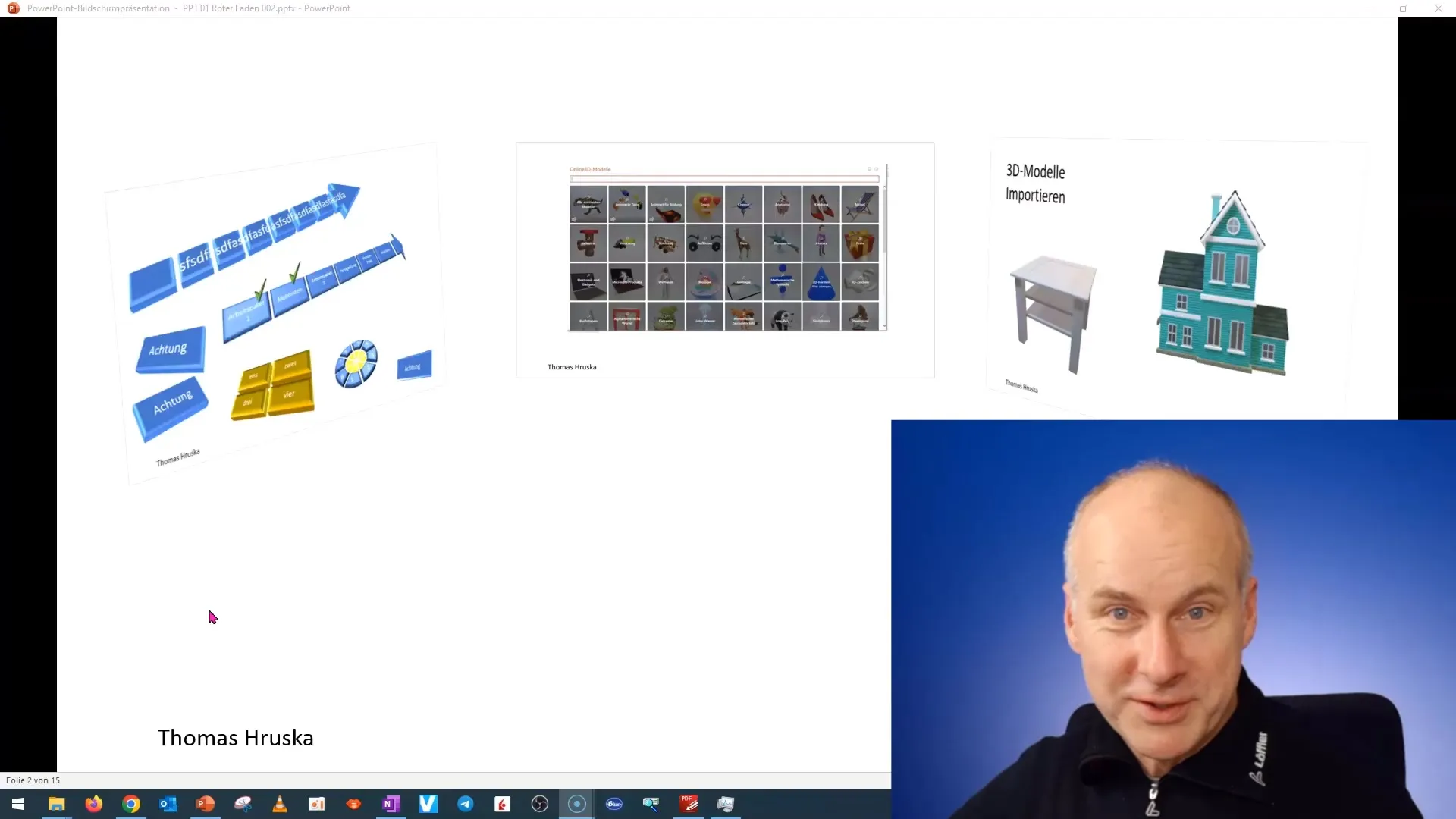
Diğer önemli bir işlem de diğer yazılım uygulamalarından 3D modellerin içe aktarılmasıdır. Bu, iç mimarlar ve inşaat mühendisleri için özellikle özelleştirilebilir modellerin sunumlarında kullanılmasına olanak tanır. PowerPoint, bu verileri slaytlarınıza doğrudan ekleyebilme esnekliği sunar.
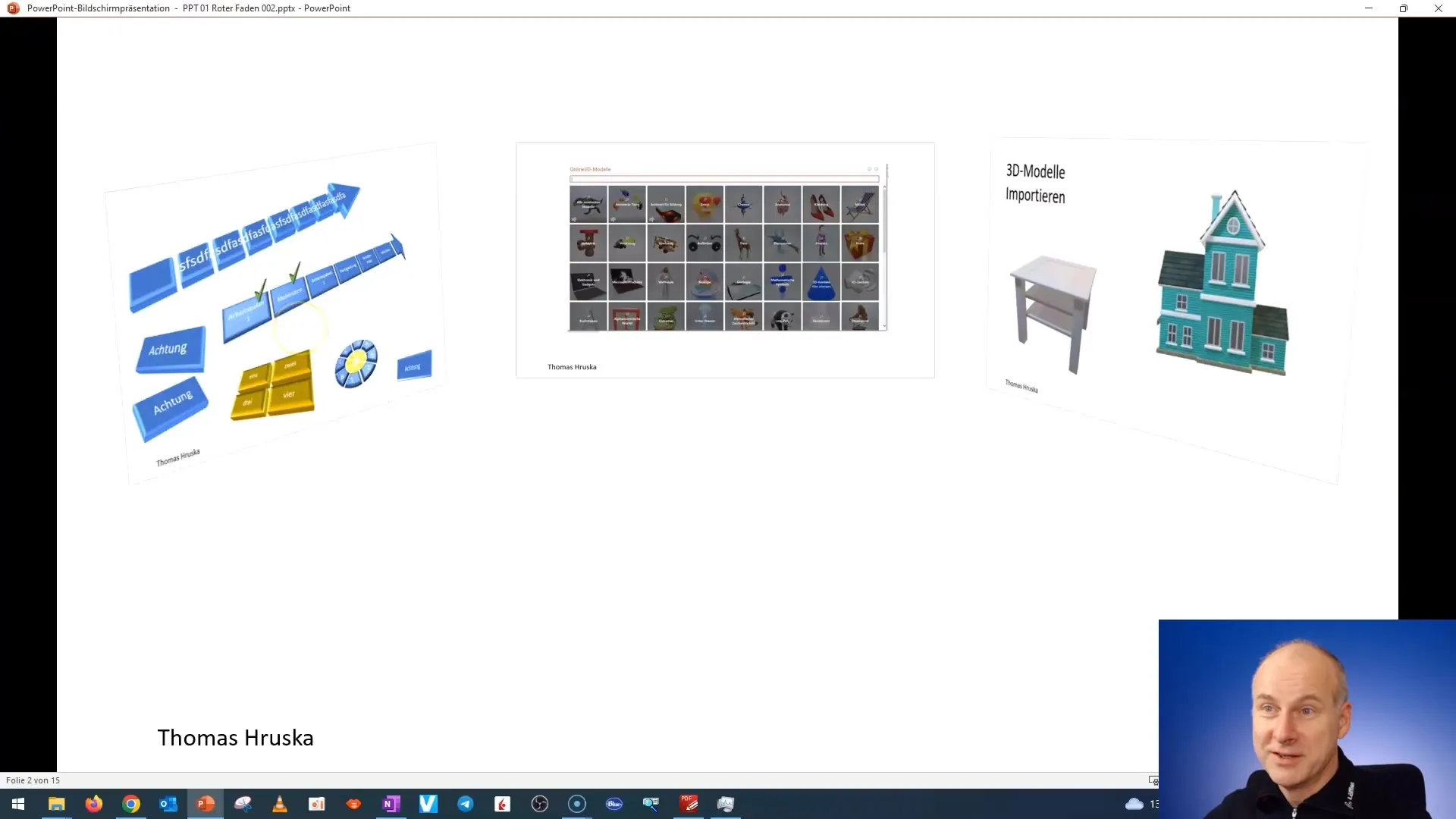
İçe aktarım ve oluşturma temellerini tartıştıktan sonra, PowerPoint'te kullanılabilecek 3D modellere geçiyoruz. Microsoft'un sunmuş olduğu 3D modellerin etkileyici bir koleksiyonu bulunmaktadır ve bunları sunumunuza kolayca ekleyebilirsiniz. İhtişamlı bir tasarım ihtiyacınız olduğunda bu özellik özellikle faydalı olacaktır.
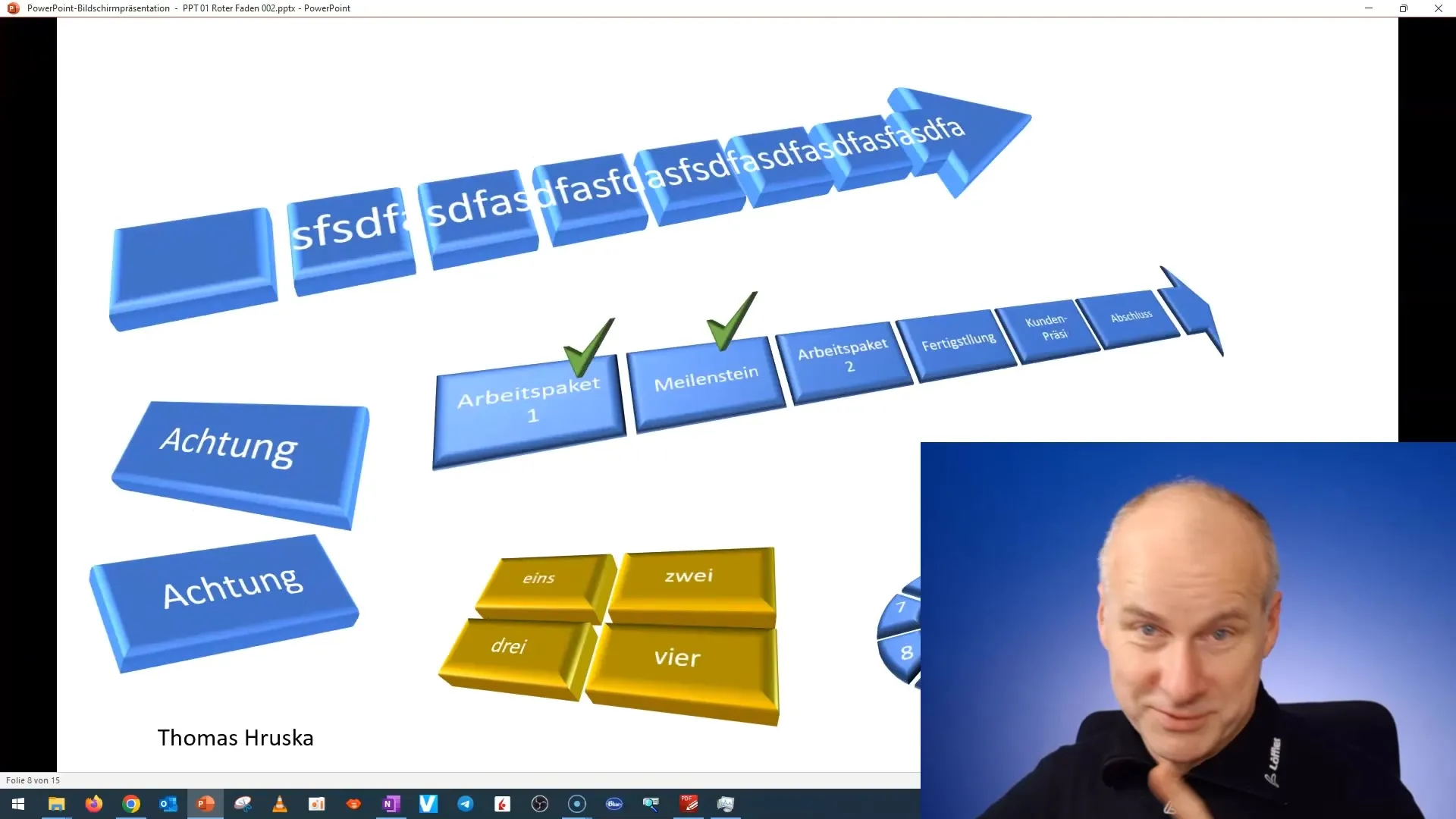
3D modellere erişmek için, en azı 2019 veya Microsoft 365 olmak üzere güncel bir PowerPoint sürümü kullandığınızdan emin olun. Bu modeller, kullanıcı arayüzündeki Ekle seçeneğinde bulunmaktadır.
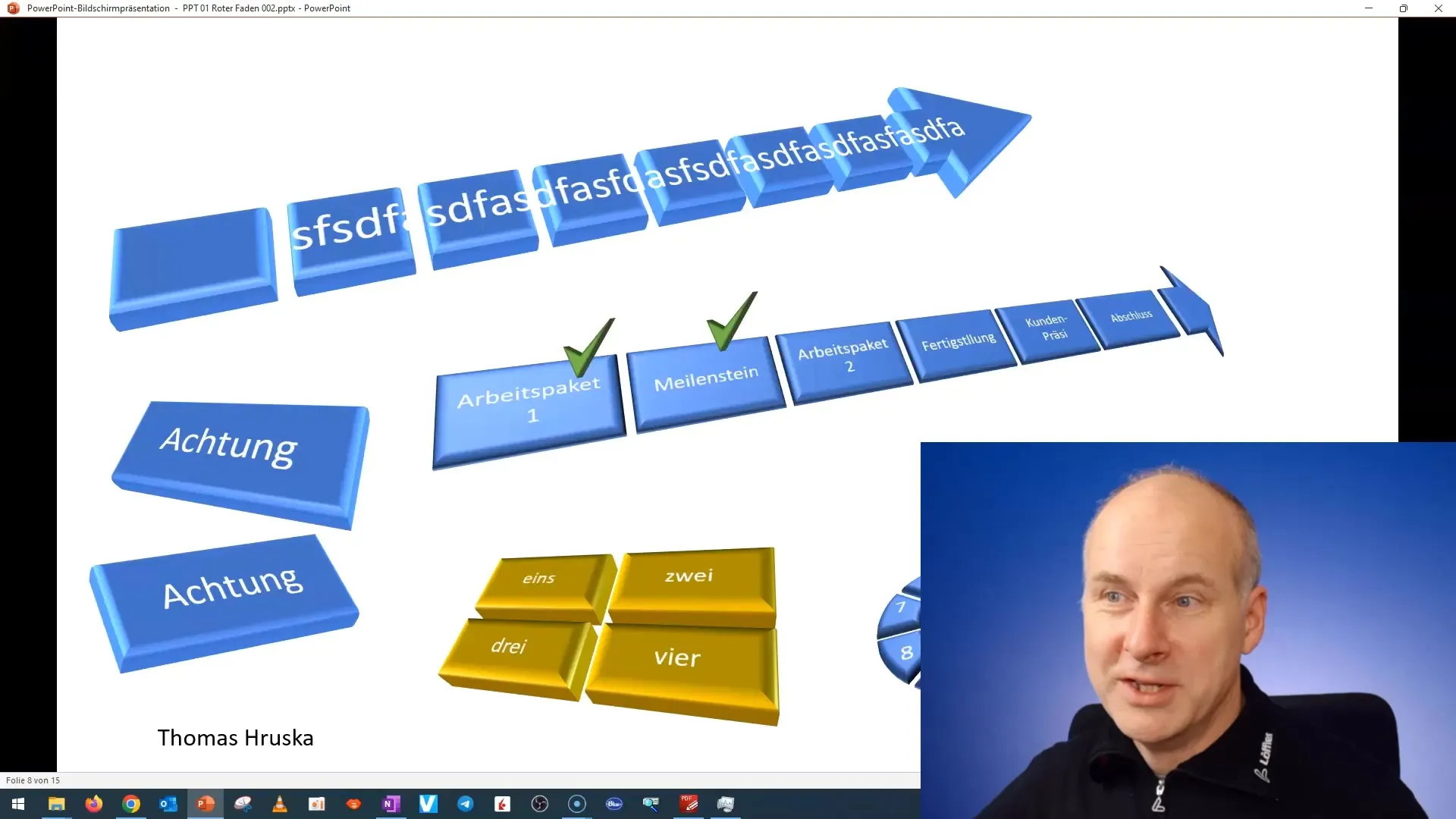
3D modelleri bulduktan sonra istediğiniz modelleri seçip slaytınıza sürükleyebilirsiniz. Farklı modelleri denemek ve hangilerinin konunuzla en iyi uyum sağladığını görmek için biraz vakit ayırdığınızdan emin olun. PowerPoint size eklemeye değil ayrıca bu modelleri özelleştirmeye de olanak tanır.
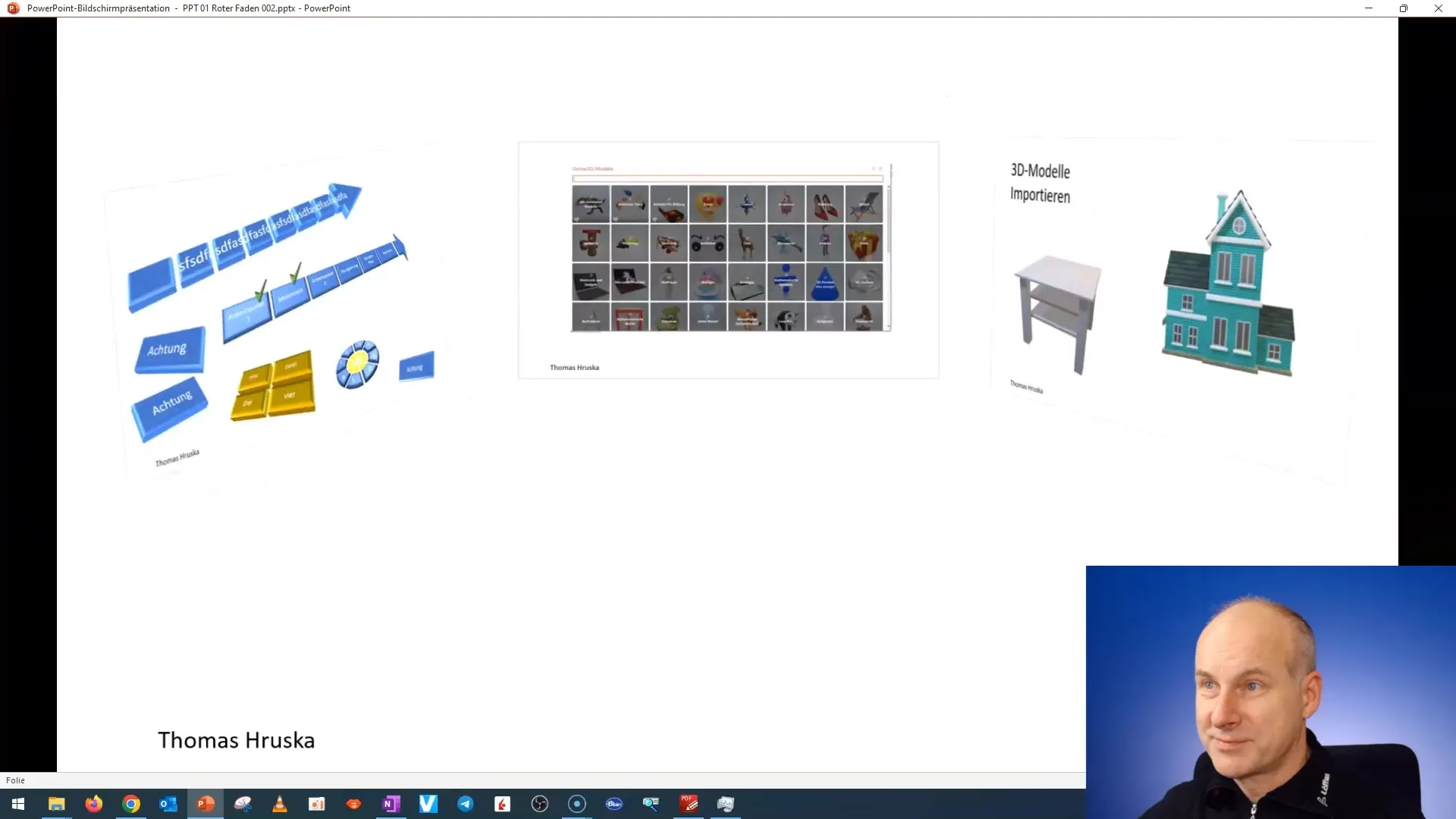
3D modelleri sunumunuzda kullanma işlevini öğrendiğinize göre, artık yaratıcı olma zamanı geldi! Bu modellerle deney yapın, onları doğru yerlere yerleştirin ve mesajınızı iletmek için animasyonları kullanın.
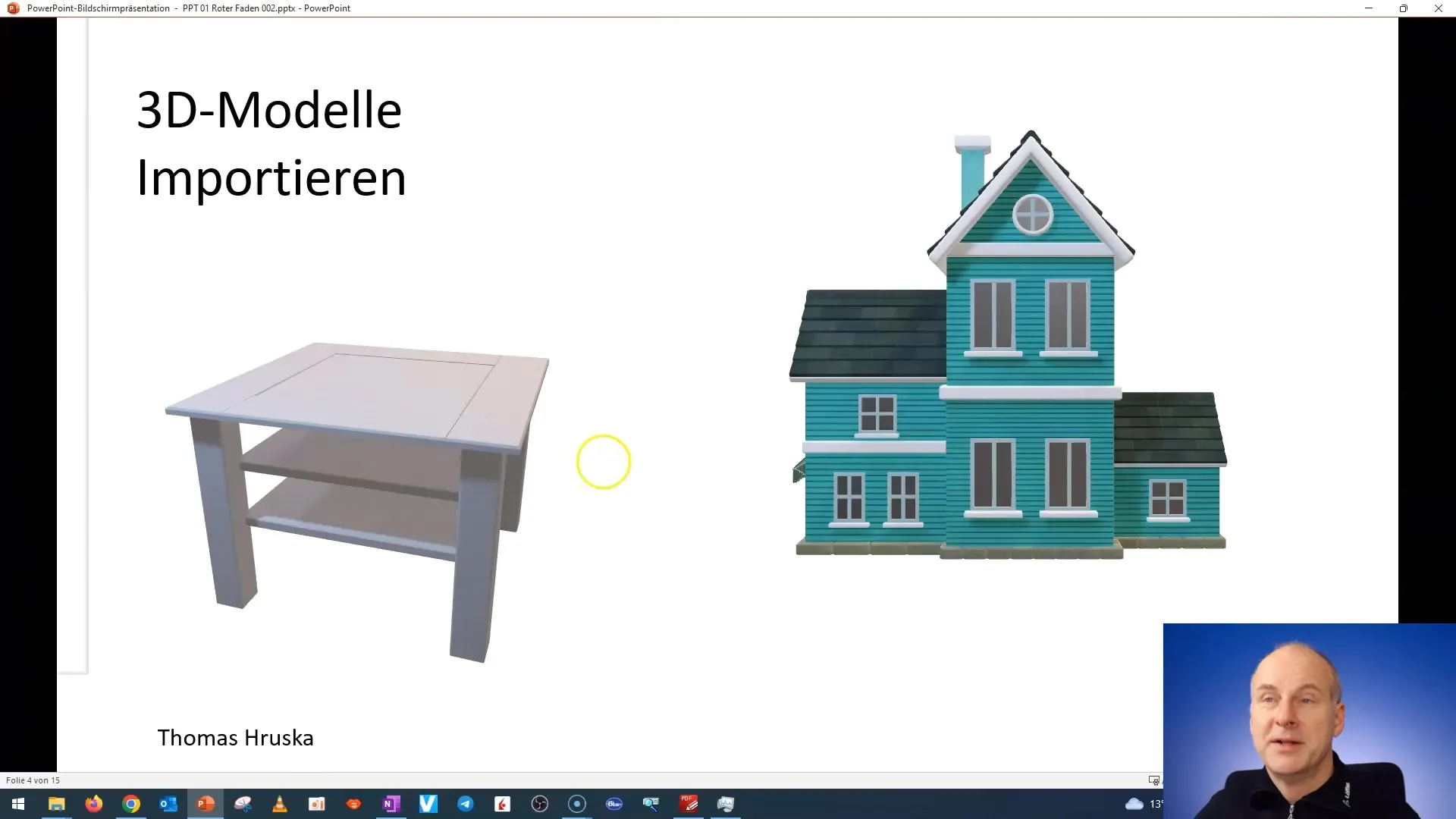
Bu temel bilgiler ve tekniklerle birlikte, PowerPoint'te 3D modellerin potansiyelini sunumlarınızda nasıl kullanabileceğinizi öğrenmelisiniz.


